

Creatify-Team
7. Dezember 2023
TEILEN



IN DIESEM ARTIKEL
Willkommen zu unserem neuesten Beitrag, in dem wir Ihnen zeigen, wie Sie KI Videoanzeigen für Ihren Shopify-Shop erstellen können. Von der URL-Eingabe bis zu Tipps zur Anpassung ist dieser Blog perfekt für E-Commerce-Unternehmen, die effiziente Werbelösungen suchen.
Übrigens, hier ist das gleiche Tutorial, aber im Videoformat.
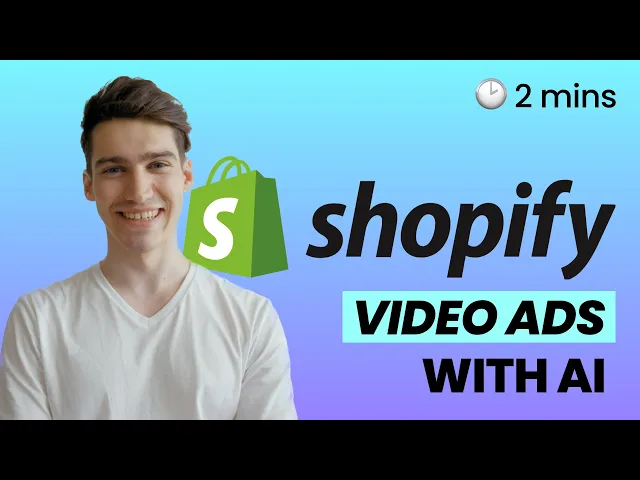
Folgen Sie diesem einfachen Schritt-für-Schritt-Tutorial, um Videoanzeigen zu erstellen, die perfekt zu Ihrem Produkt passen. 👇🏻
Schritt 1: 🔗 Gehen Sie zu Ihrem Shopify-Shop und kopieren Sie den Link zu Ihrem Produkt. Wir haben diesen Kaffeebereiter nur als Beispiel für dieses Tutorial ausgewählt.
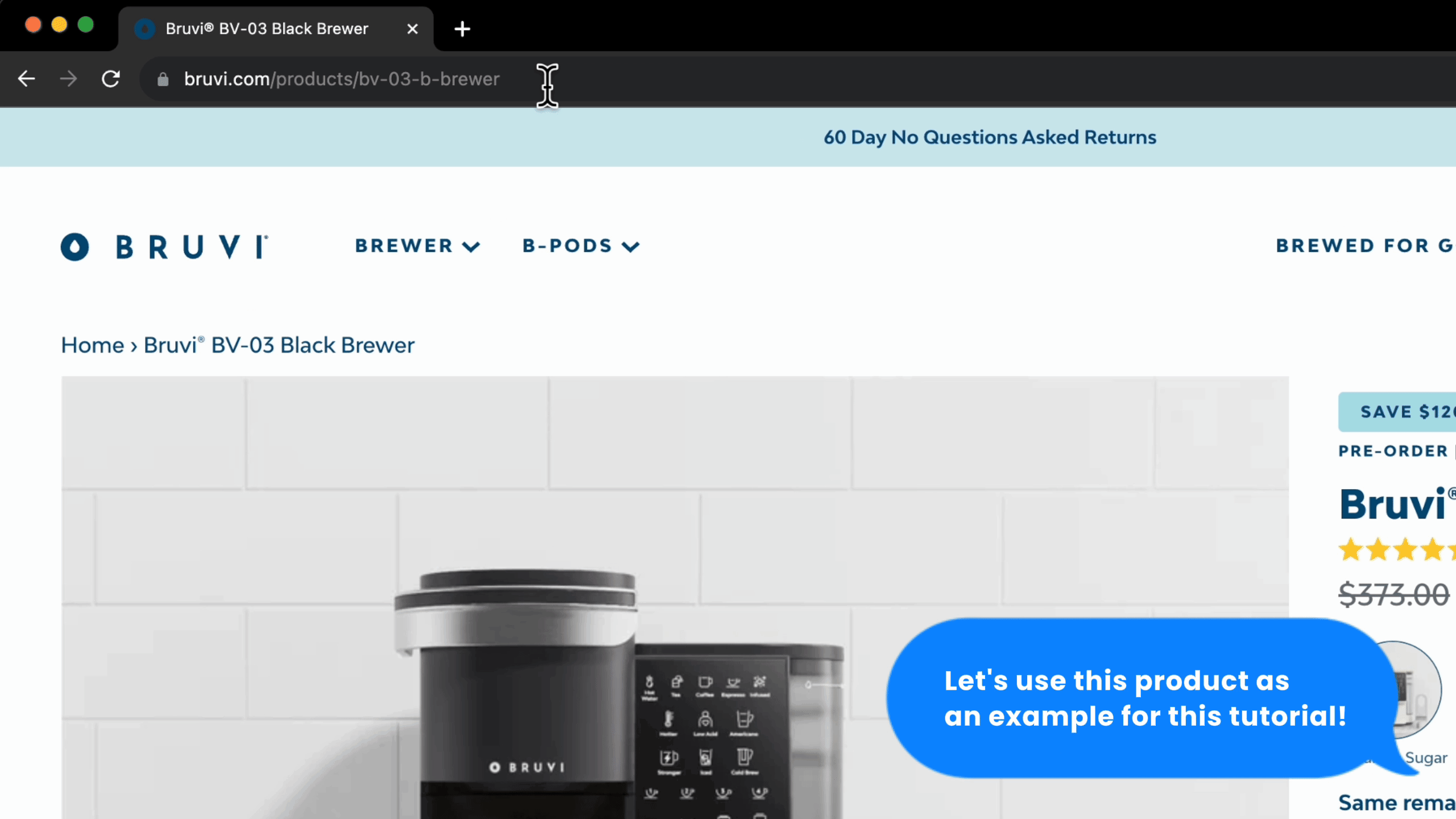
Schritt 2: Öffnen Sie Creatify AI, geben Sie die URL Ihres Produkts ein und klicken Sie auf „Analysieren“.
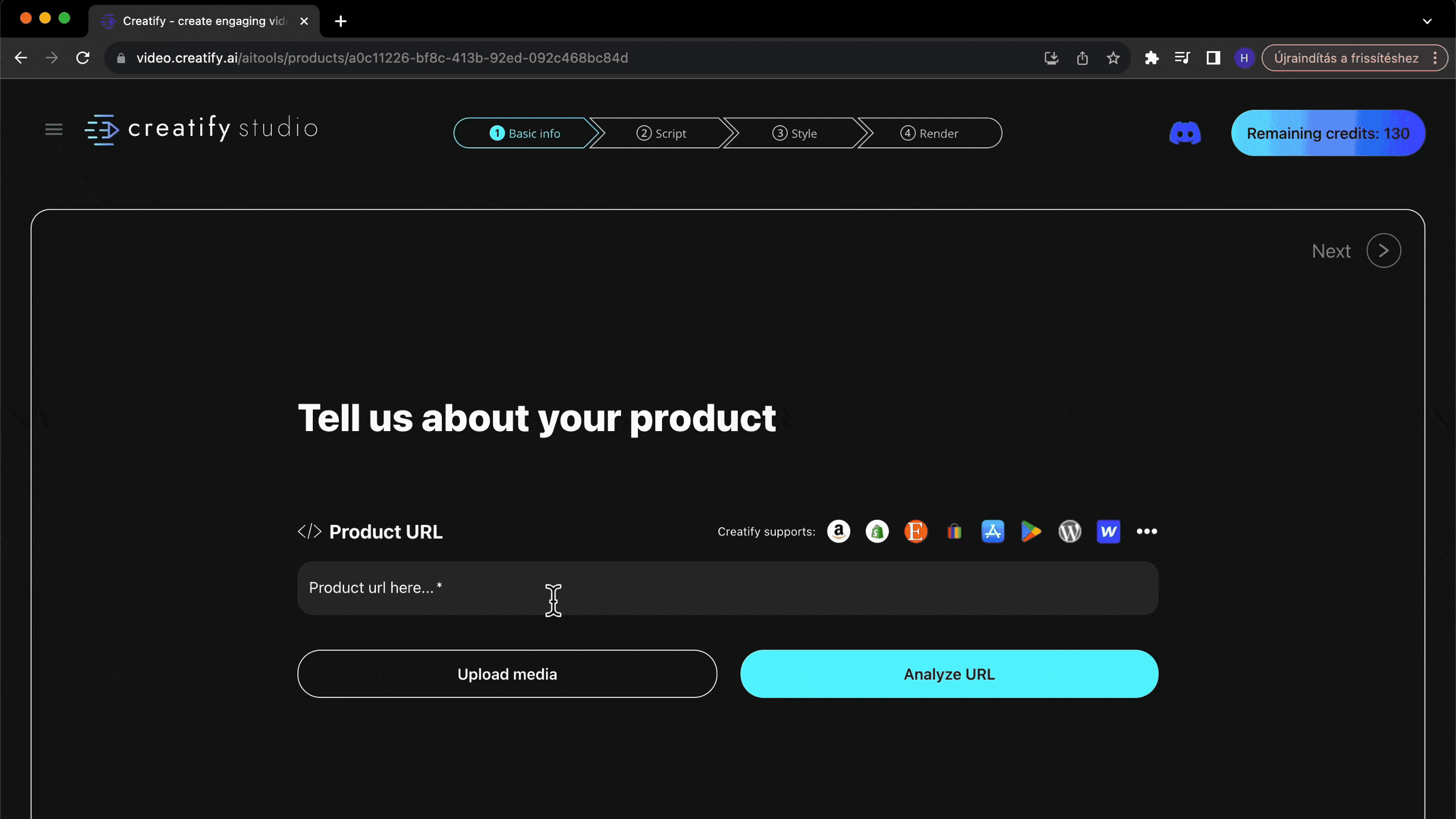
Creatify kann Links zu verschiedenen Produkten, Shop-Seiten oder jeder Webseite mit relevanten Produktdetails verarbeiten. Sobald Sie den Link eingegeben haben, sammelt es alle notwendigen Informationen über Ihr Produkt, um mit der Erstellung der Videoanzeige zu beginnen.
Schritt 3: In diesem Schritt sammelt unser KI-Tool Details zu Ihrem Produkt.
Überprüfen Sie zunächst, ob der Produktname und die Beschreibung korrekt sind. Falls etwas fehlt oder falsch ist, passen Sie es bitte an. Diese Informationen nutzt die KI, um Ihr Anzeigendrehbuch zu schreiben. Wenn wichtige Informationen fehlen, ist jetzt der richtige Zeitpunkt, sie hinzuzufügen. Sie müssen das vollständige Skript in diesem Schritt nicht fertigstellen, die KI hilft später dabei.
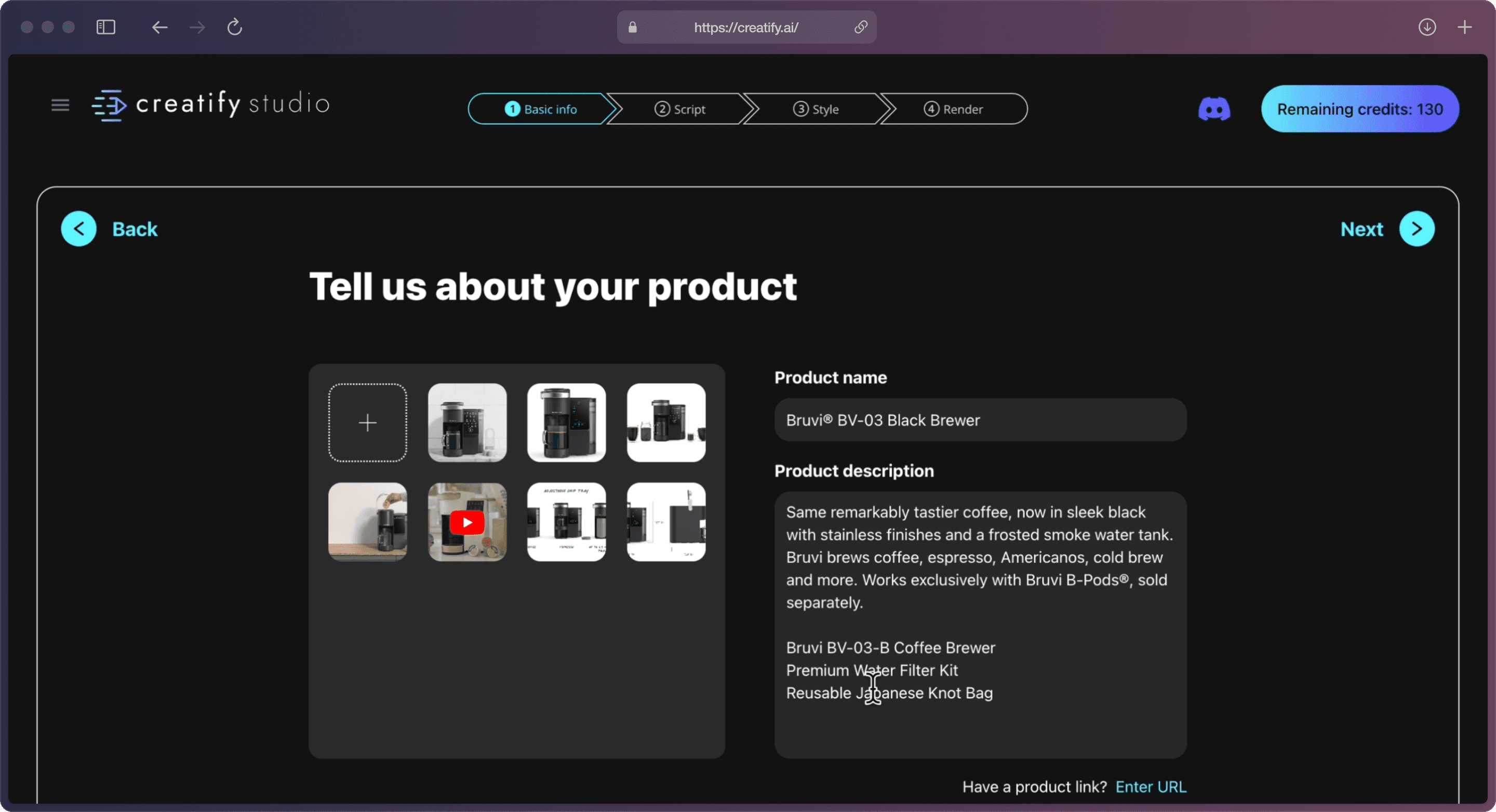
Sie können auch zusätzliche Medien hinzufügen, wenn Sie möchten, aber das ist völlig optional.
Schritt 4: Lassen Sie nun die KI das Skript generieren.
Creatify erstellt mehrere Skripte basierend auf den gesammelten Daten und bietet Ihnen eine Vielzahl von Optionen. Jedes Skript hat unterschiedliche Tonalitäten und Blickwinkel, um Ihr Produkt bestmöglich darzustellen.
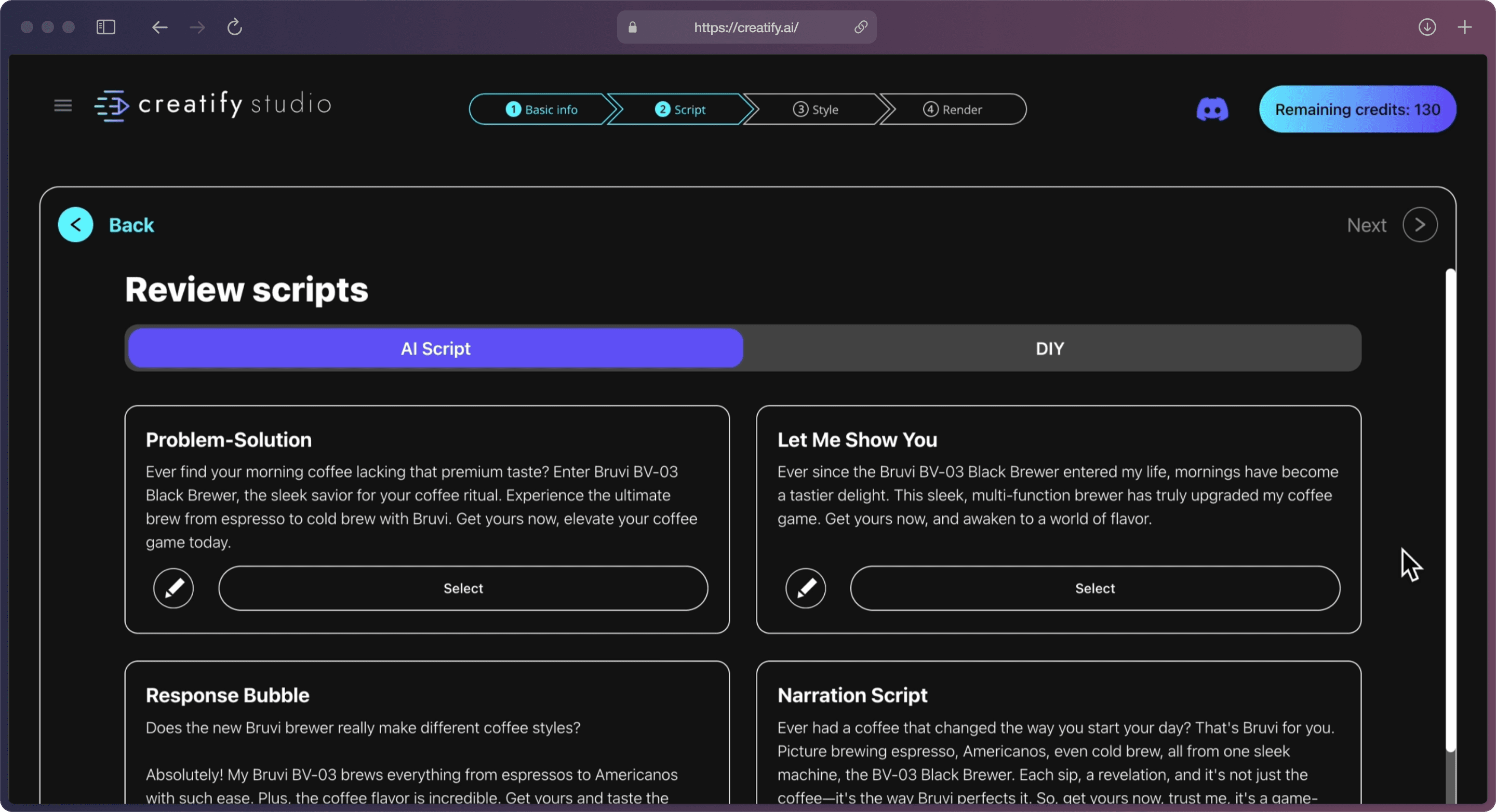
Generieren Sie mehr Skripte, bis Sie das perfekte für Ihren Geschmack gefunden haben.

Wenn Sie bereits ein fertiges Skript haben, verwenden Sie einfach unsere DIY-Funktion, um Ihren eigenen Text einzugeben. Beachten Sie jedoch, dass dies bedeutet, dass die KI Ihr Skript unverändert verwendet, ohne weitere Versionen zu erstellen.
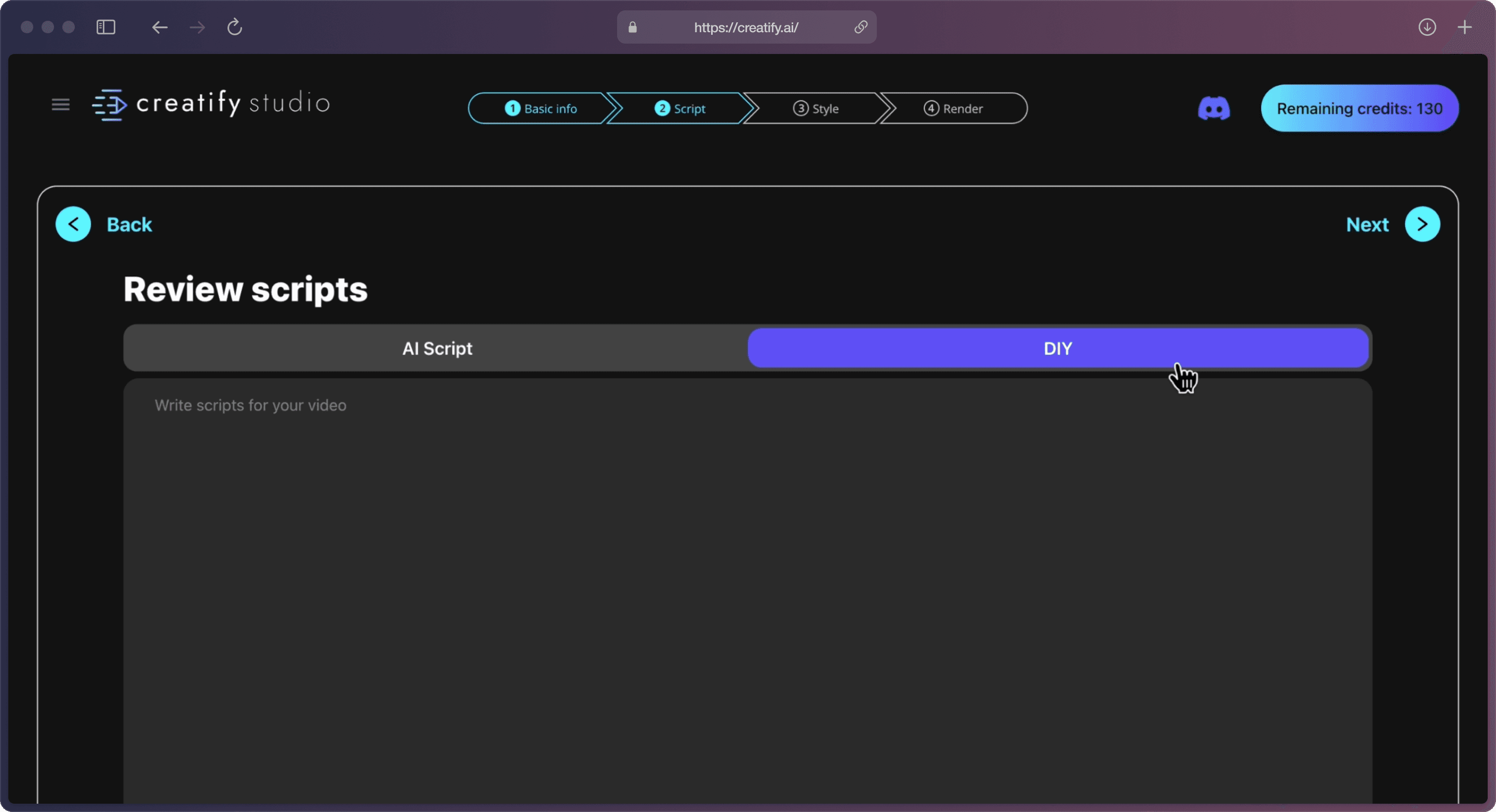
Schritt 5: Wählen Sie im Vorschaufenster einen Stil aus unserer Bibliothek aus, der zu Ihrem Produkt passt. Ändern Sie Avatare und Stimmen ganz einfach, indem Sie auf die runden Schaltflächen rechts klicken.
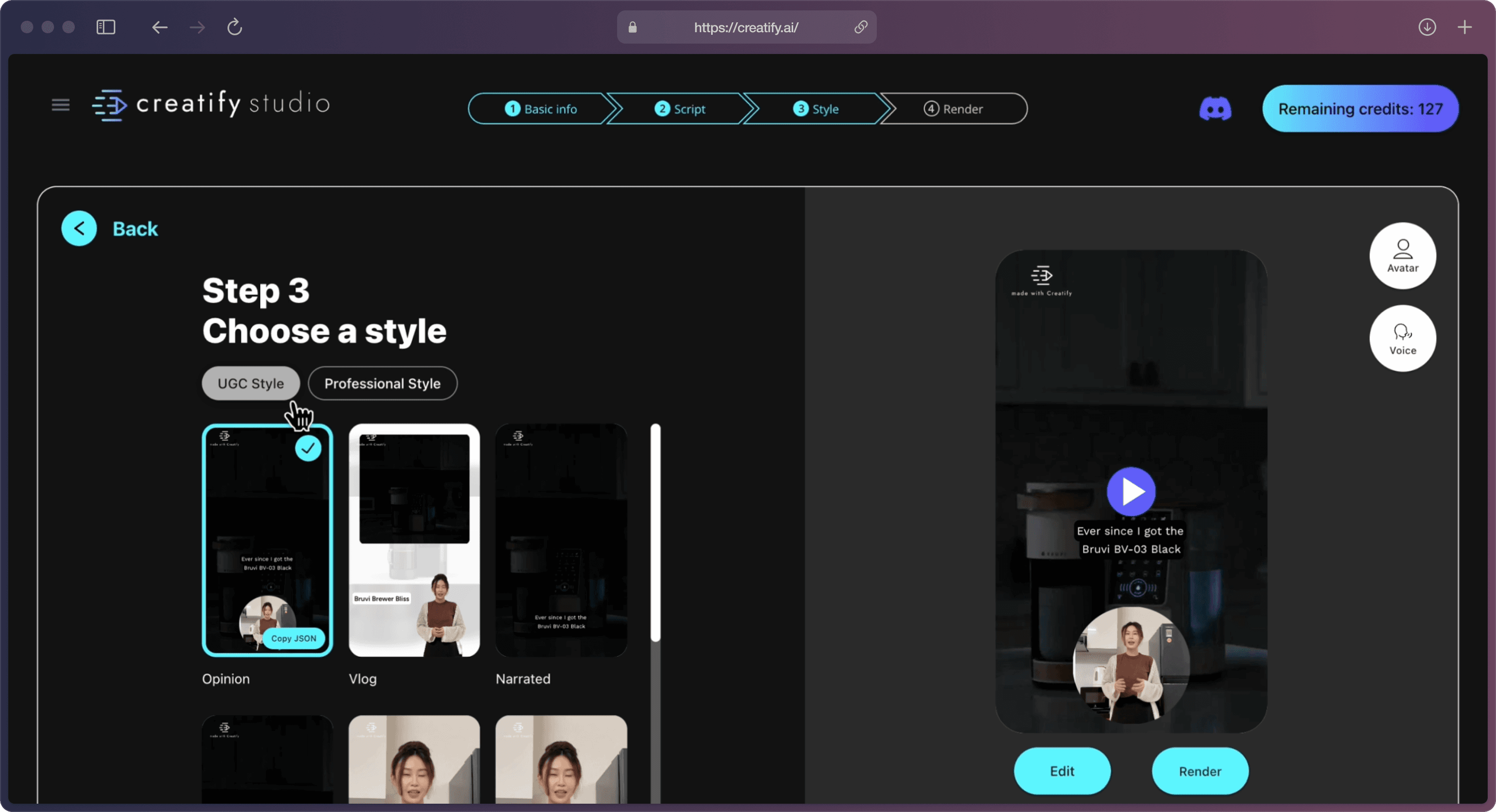
Creatify bietet "UGC" (benutzergenerierter Inhalt) und "Professionelle" Stilgruppen, jede mit verschiedenen Vorlagen, die unterschiedliche Situationen und Tonalitäten abdecken und die Geschichte Ihres Produkts auf unterschiedliche Weise erzählen.
Schritt 6: Völlig optional, aber nutzen Sie die „Bearbeiten“-Funktion, um Feinjustierungen vorzunehmen.
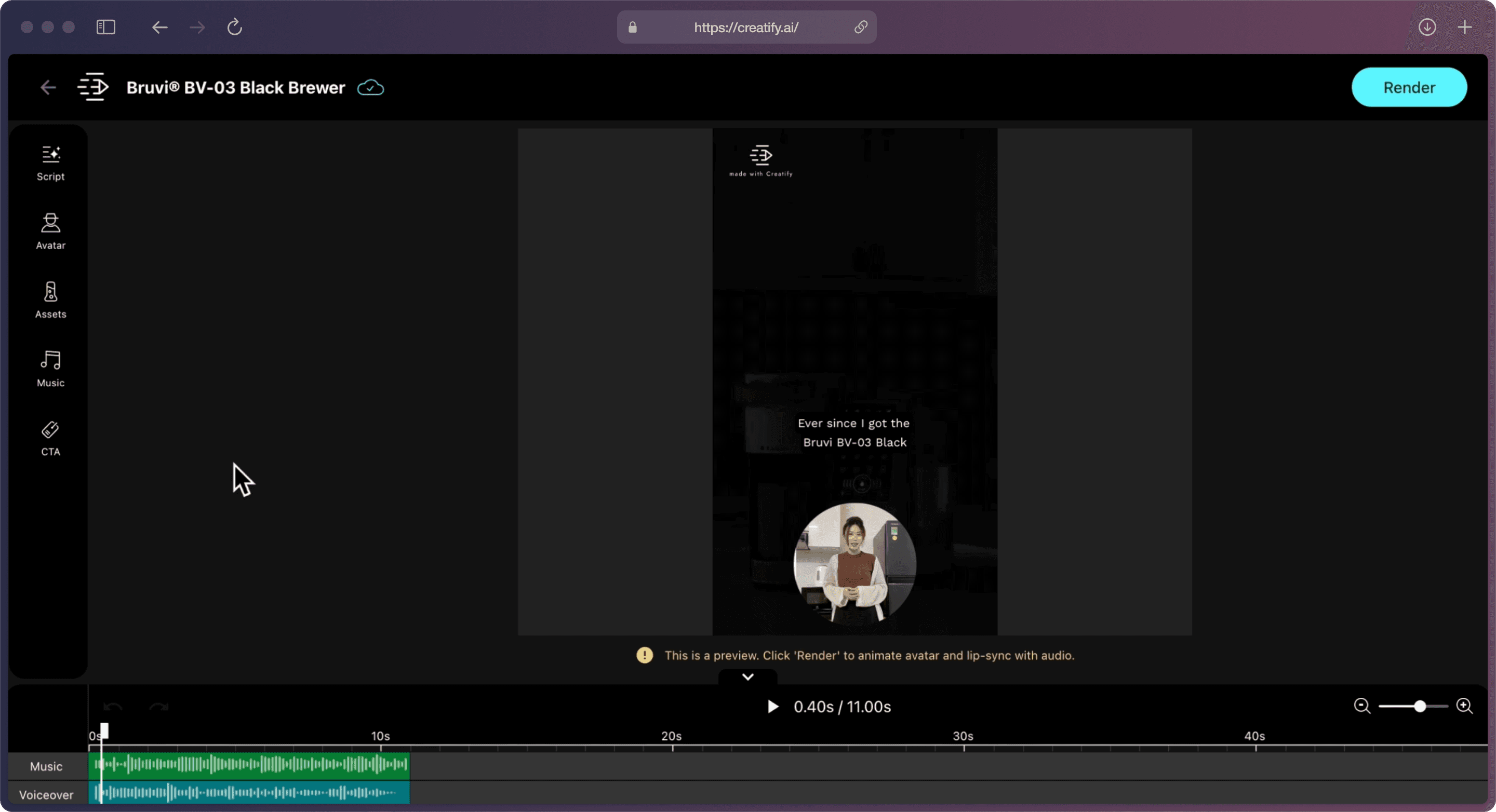
Das präzise Editor-Tool gibt Ihnen die vollständige Kontrolle über Ihr Video. Passen Sie das Skript an, ändern Sie Avatare, fügen Sie visuelle Ressourcen hinzu oder ersetzen Sie diese, wählen Sie Musik aus unserer umfangreichen Bibliothek aus oder personalisieren Sie Ihren Call to Action (CTA), um Ihr Video genau nach Ihren Wünschen anzupassen.
Schritt 7: Sobald Sie mit der Vorschau der Anzeige zufrieden sind, klicken Sie auf Rendern und tadaa. 🎉
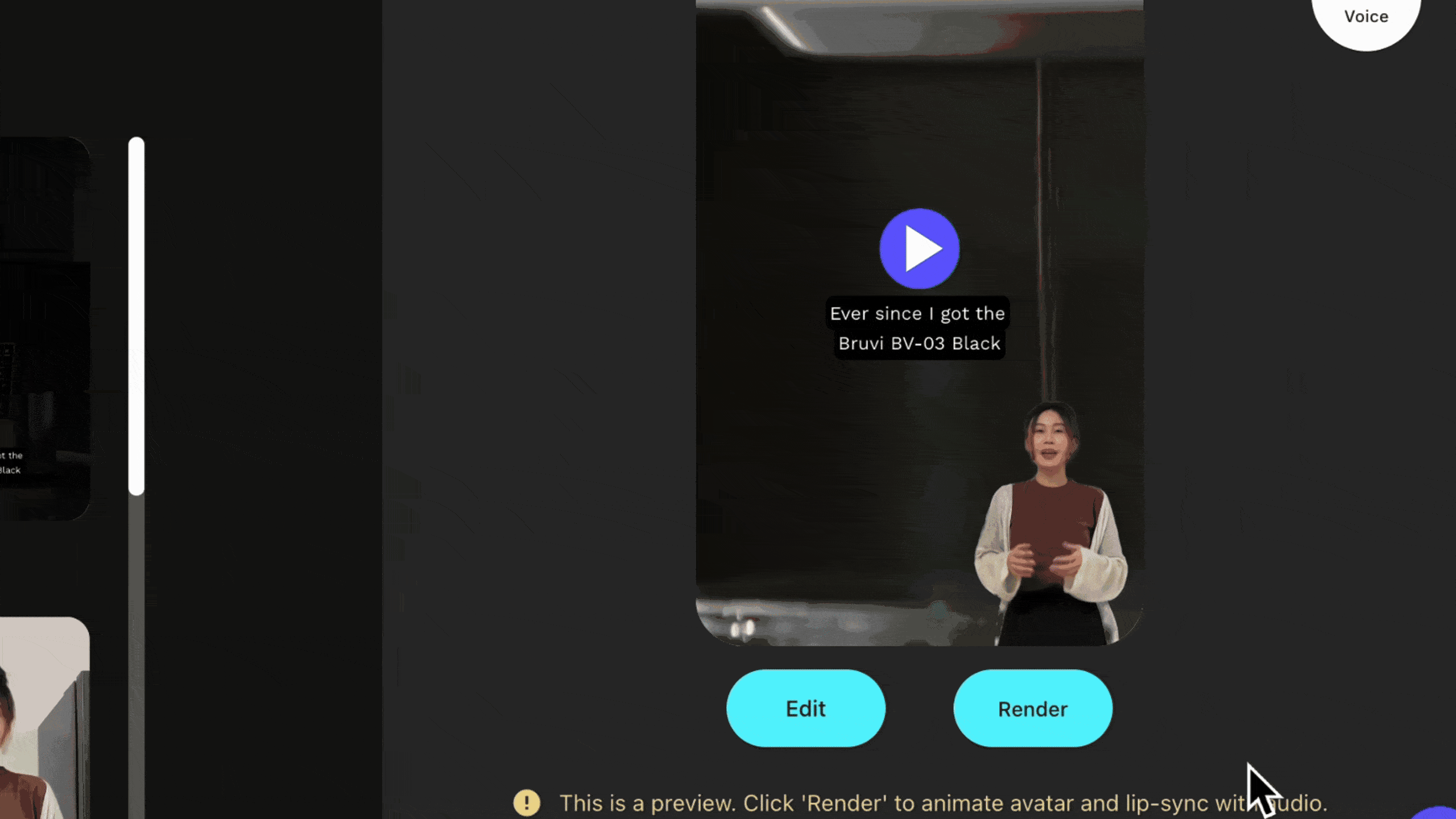
Nach dem Drücken von „Rendern“ überprüfen Sie die Aufschlüsselung der Kreditkosten. Credits werden nur verwendet, wenn Sie das Video rendern. Stellen Sie sicher, dass Sie alle Änderungen vornehmen, bevor Sie Credits verwenden, um das endgültige Ergebnis zu rendern.
Schritt 8: Warten Sie ein wenig, bis das Rendern abgeschlossen ist, schauen Sie sich das Video an und laden Sie es herunter. So einfach ist das! ✨
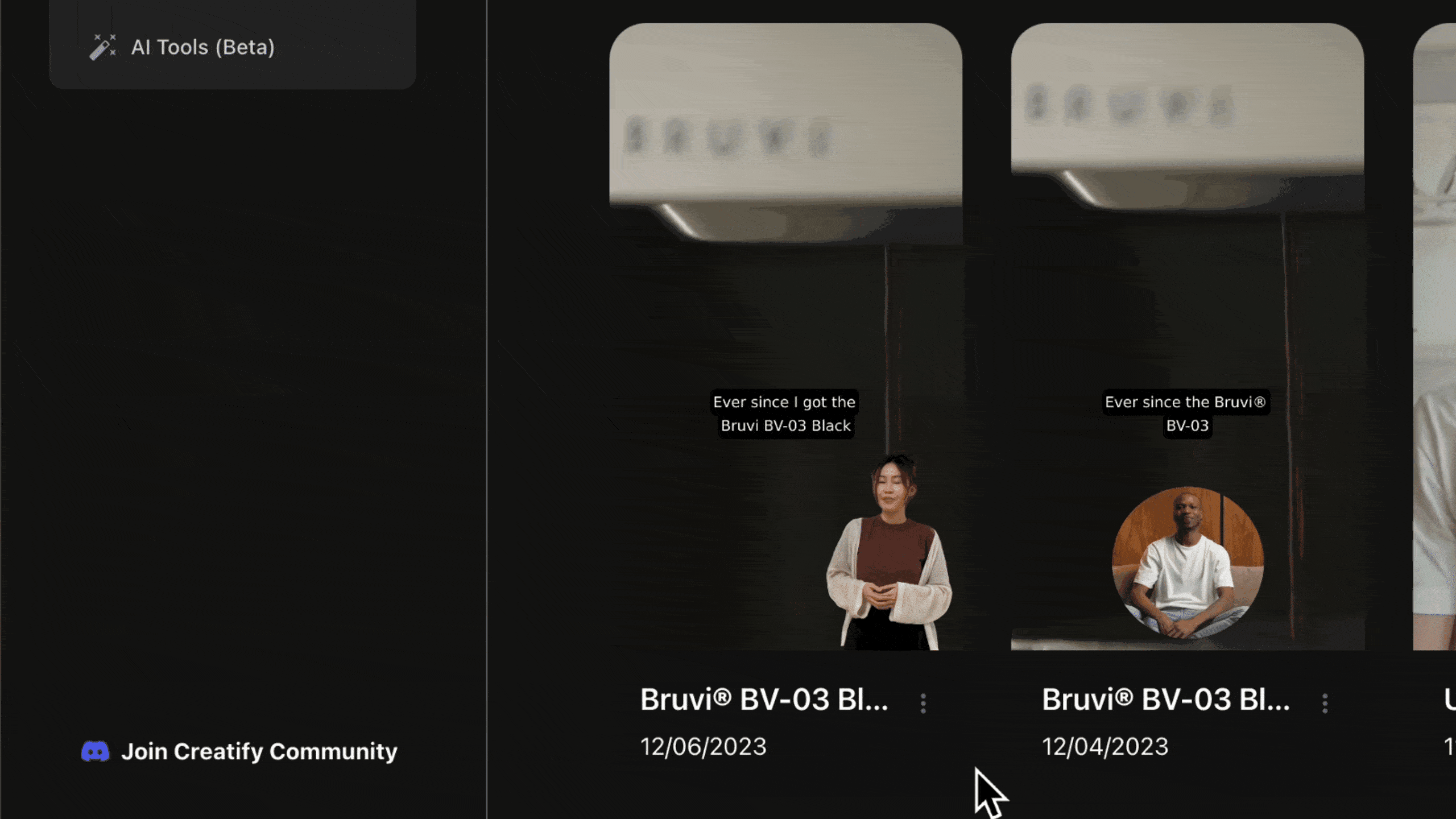
Wenn Sie weitere Anpassungen vornehmen möchten, klicken Sie auf „Bearbeiten“, um ganz einfach Anpassungen vorzunehmen. Denken Sie daran, dass erneutes Rendern einen weiteren Credit erfordert.
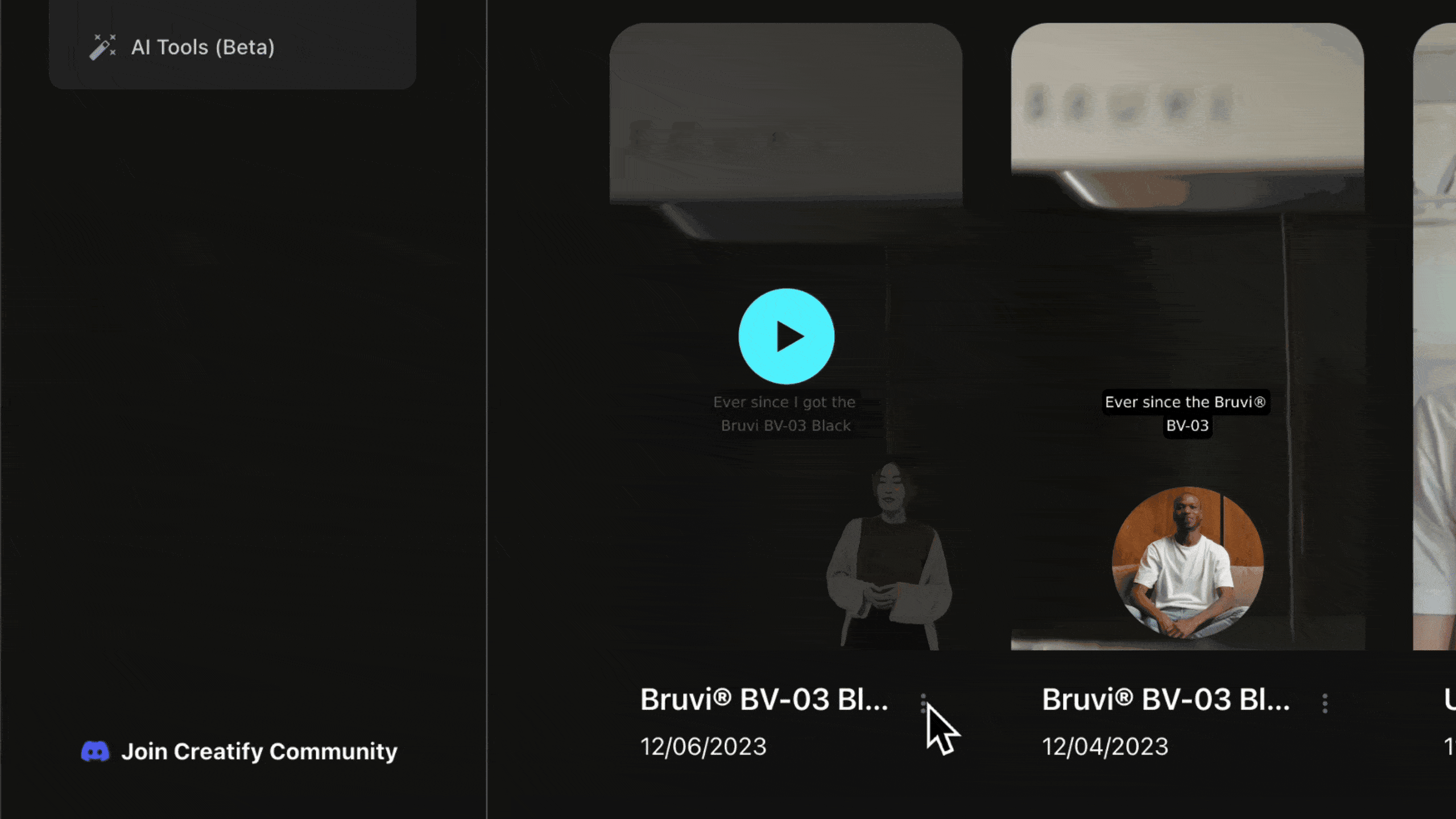
Laden Sie die Anzeige herunter und integrieren Sie sie einfach in Ihre Marketingstrategie. Modifizieren Sie leicht und rendern Sie zusätzliche Versionen für effektives Testen, sodass Sie deren Effizienz vergleichen und messen können.
Bereit, direkt loszulegen? Starten Sie jetzt kostenlos.
Willkommen zu unserem neuesten Beitrag, in dem wir Ihnen zeigen, wie Sie KI Videoanzeigen für Ihren Shopify-Shop erstellen können. Von der URL-Eingabe bis zu Tipps zur Anpassung ist dieser Blog perfekt für E-Commerce-Unternehmen, die effiziente Werbelösungen suchen.
Übrigens, hier ist das gleiche Tutorial, aber im Videoformat.
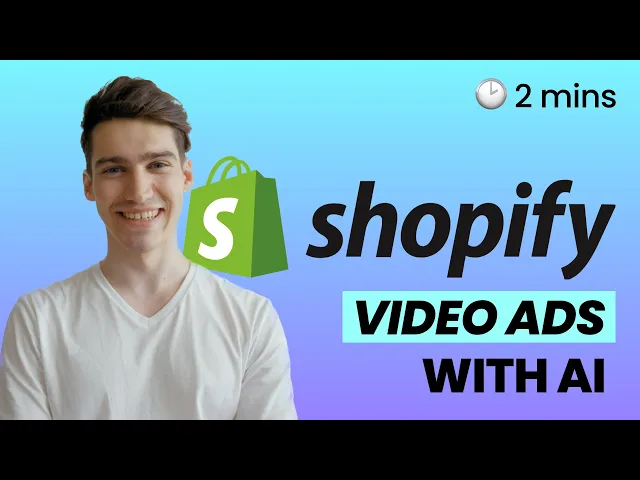
Folgen Sie diesem einfachen Schritt-für-Schritt-Tutorial, um Videoanzeigen zu erstellen, die perfekt zu Ihrem Produkt passen. 👇🏻
Schritt 1: 🔗 Gehen Sie zu Ihrem Shopify-Shop und kopieren Sie den Link zu Ihrem Produkt. Wir haben diesen Kaffeebereiter nur als Beispiel für dieses Tutorial ausgewählt.
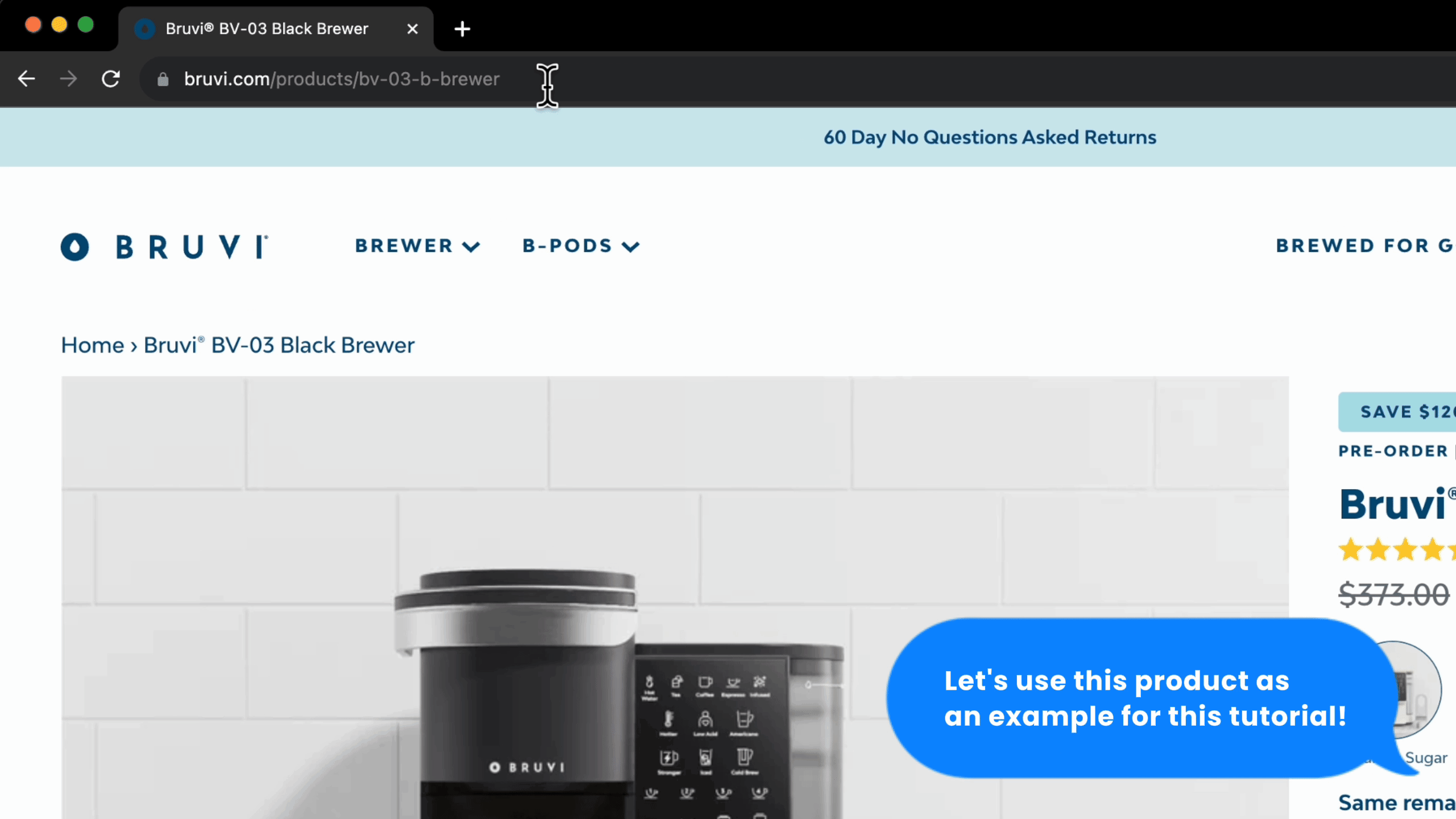
Schritt 2: Öffnen Sie Creatify AI, geben Sie die URL Ihres Produkts ein und klicken Sie auf „Analysieren“.
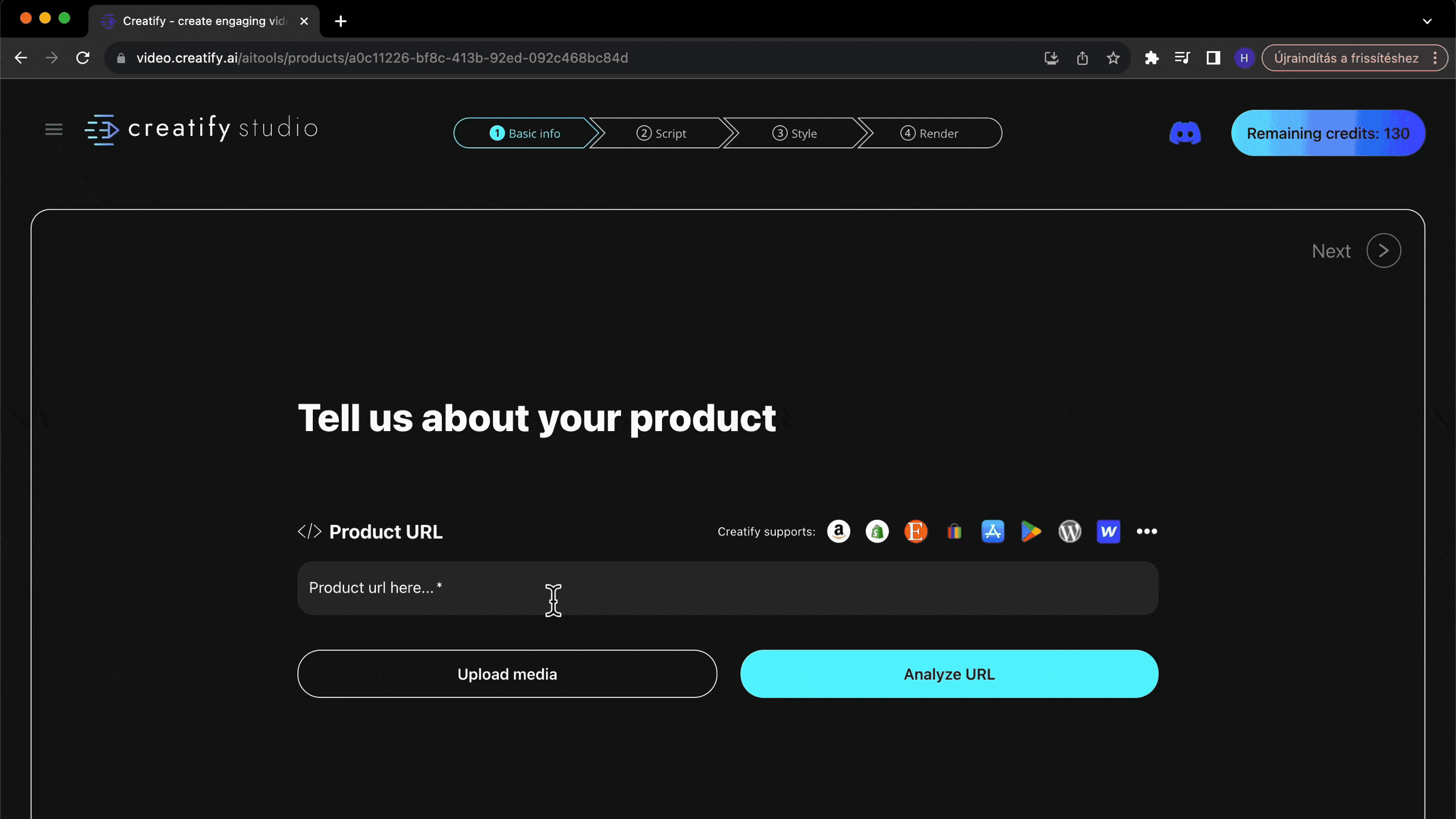
Creatify kann Links zu verschiedenen Produkten, Shop-Seiten oder jeder Webseite mit relevanten Produktdetails verarbeiten. Sobald Sie den Link eingegeben haben, sammelt es alle notwendigen Informationen über Ihr Produkt, um mit der Erstellung der Videoanzeige zu beginnen.
Schritt 3: In diesem Schritt sammelt unser KI-Tool Details zu Ihrem Produkt.
Überprüfen Sie zunächst, ob der Produktname und die Beschreibung korrekt sind. Falls etwas fehlt oder falsch ist, passen Sie es bitte an. Diese Informationen nutzt die KI, um Ihr Anzeigendrehbuch zu schreiben. Wenn wichtige Informationen fehlen, ist jetzt der richtige Zeitpunkt, sie hinzuzufügen. Sie müssen das vollständige Skript in diesem Schritt nicht fertigstellen, die KI hilft später dabei.
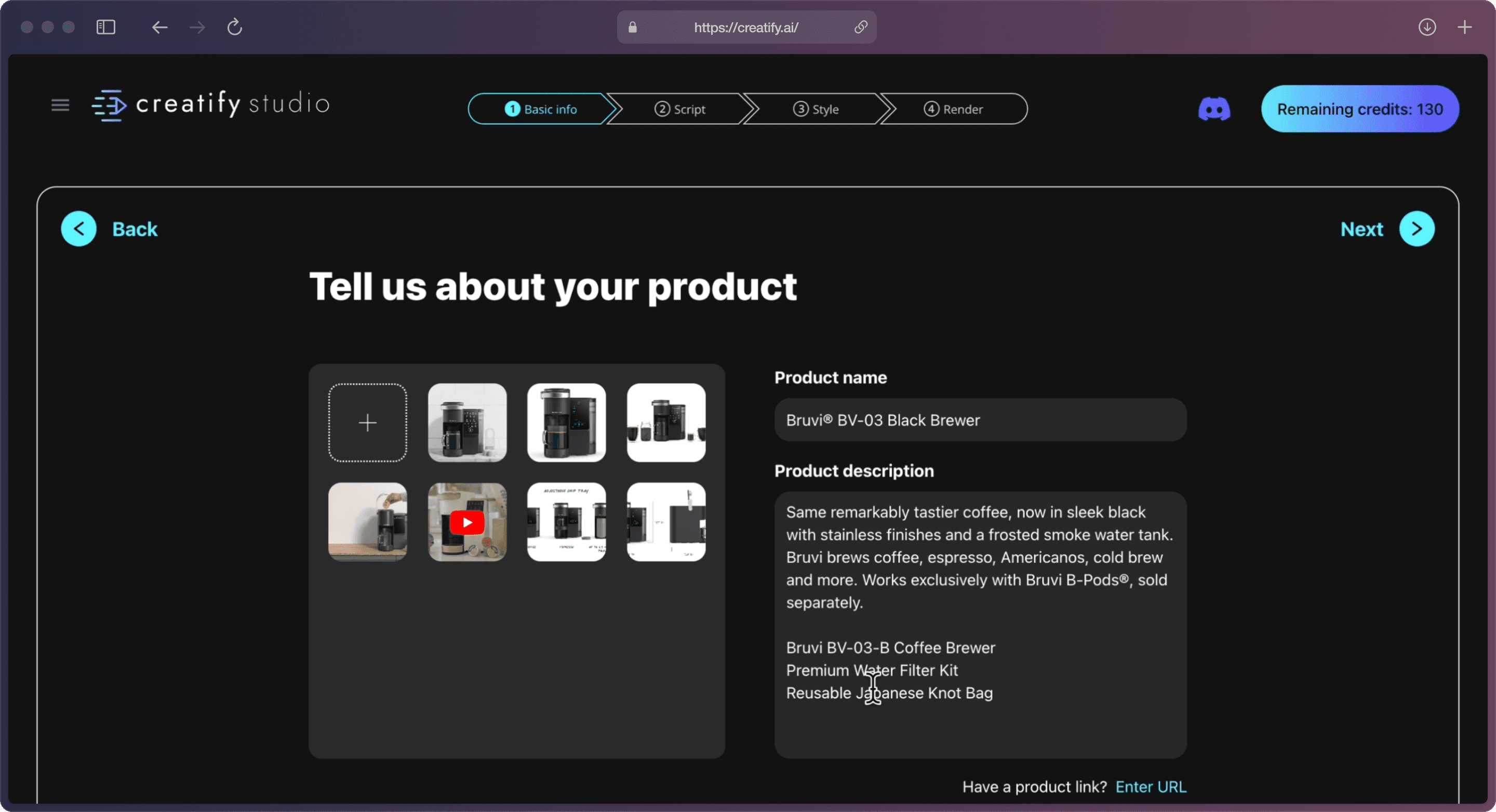
Sie können auch zusätzliche Medien hinzufügen, wenn Sie möchten, aber das ist völlig optional.
Schritt 4: Lassen Sie nun die KI das Skript generieren.
Creatify erstellt mehrere Skripte basierend auf den gesammelten Daten und bietet Ihnen eine Vielzahl von Optionen. Jedes Skript hat unterschiedliche Tonalitäten und Blickwinkel, um Ihr Produkt bestmöglich darzustellen.
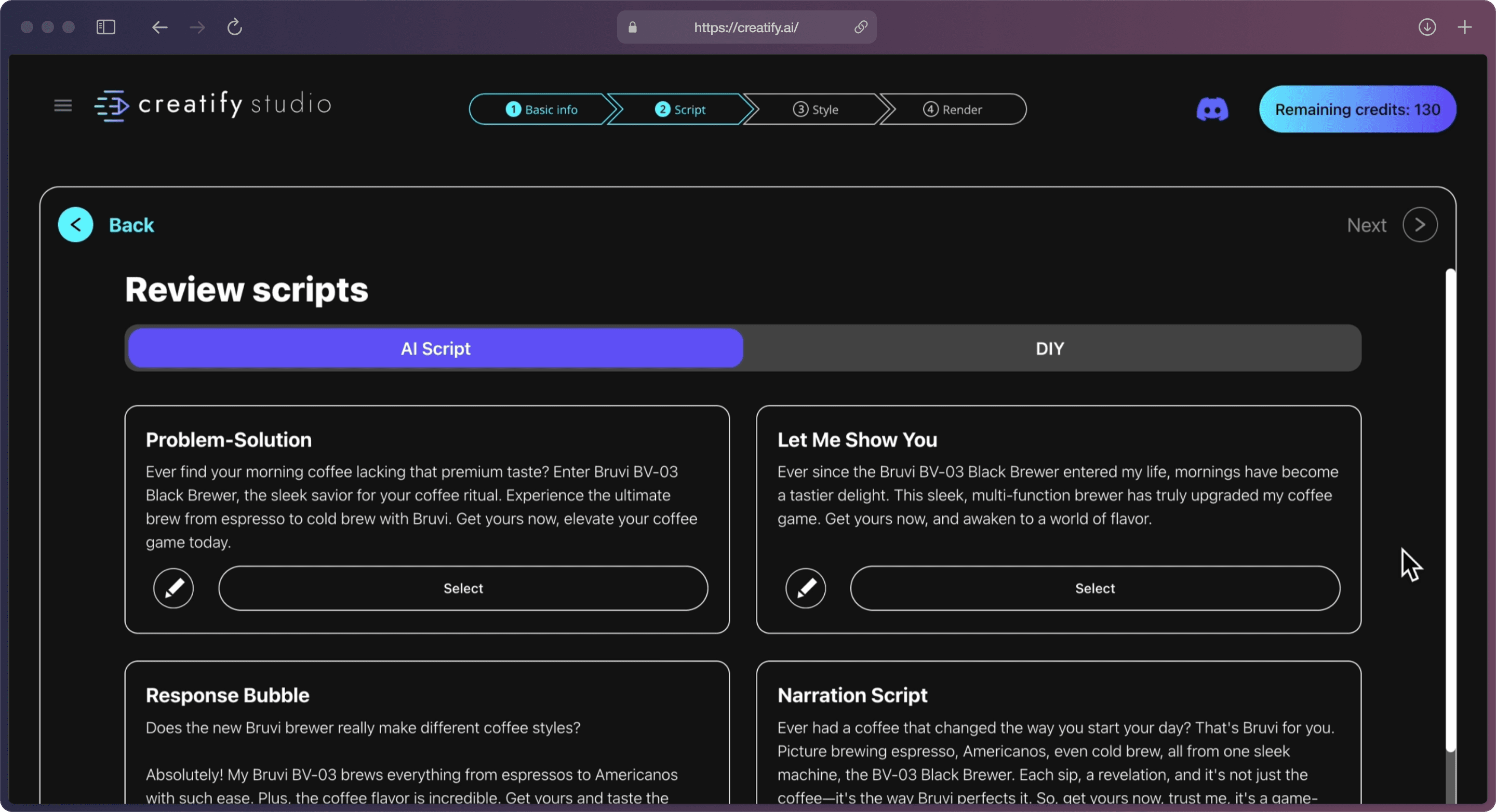
Generieren Sie mehr Skripte, bis Sie das perfekte für Ihren Geschmack gefunden haben.

Wenn Sie bereits ein fertiges Skript haben, verwenden Sie einfach unsere DIY-Funktion, um Ihren eigenen Text einzugeben. Beachten Sie jedoch, dass dies bedeutet, dass die KI Ihr Skript unverändert verwendet, ohne weitere Versionen zu erstellen.
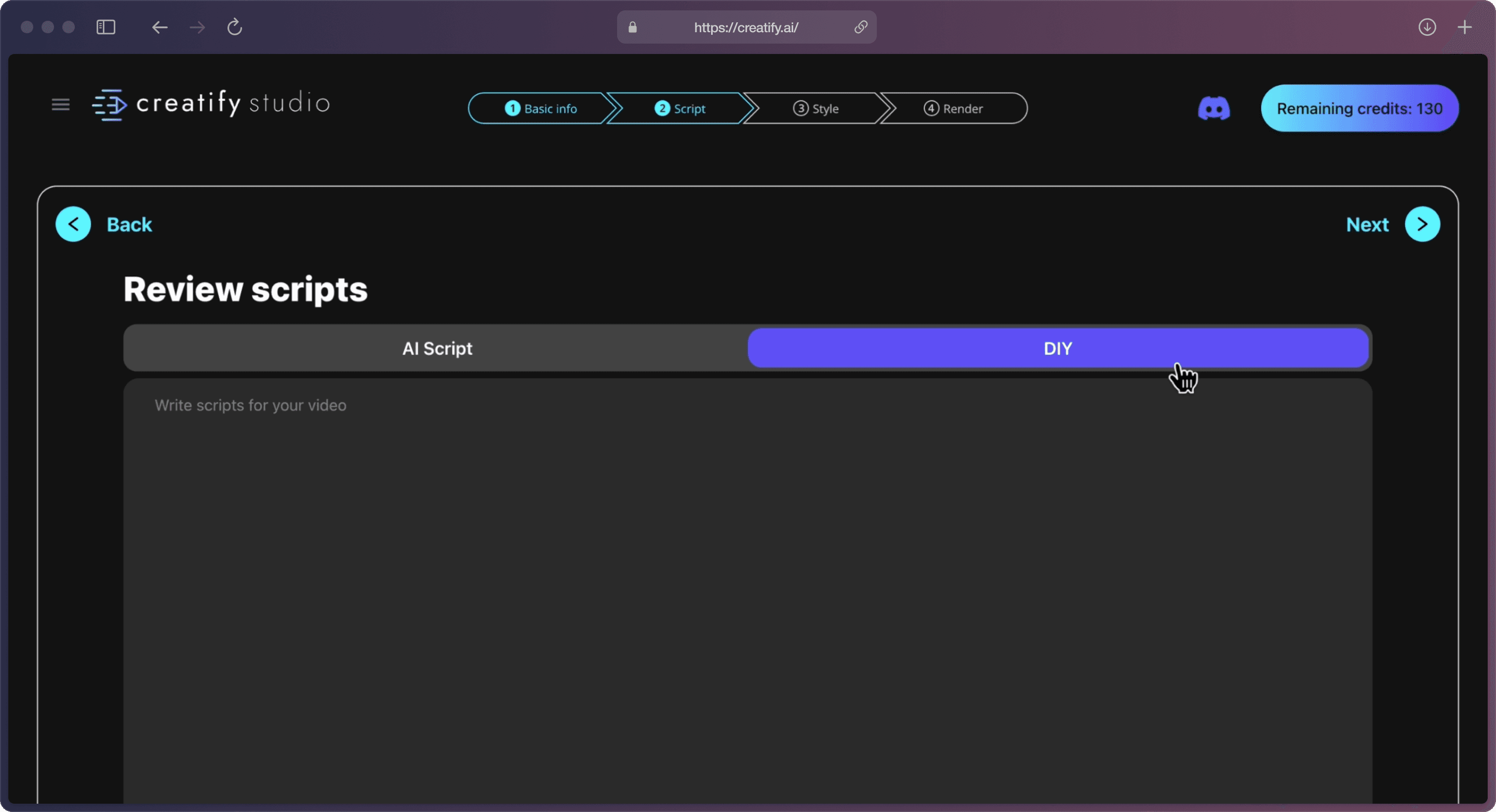
Schritt 5: Wählen Sie im Vorschaufenster einen Stil aus unserer Bibliothek aus, der zu Ihrem Produkt passt. Ändern Sie Avatare und Stimmen ganz einfach, indem Sie auf die runden Schaltflächen rechts klicken.
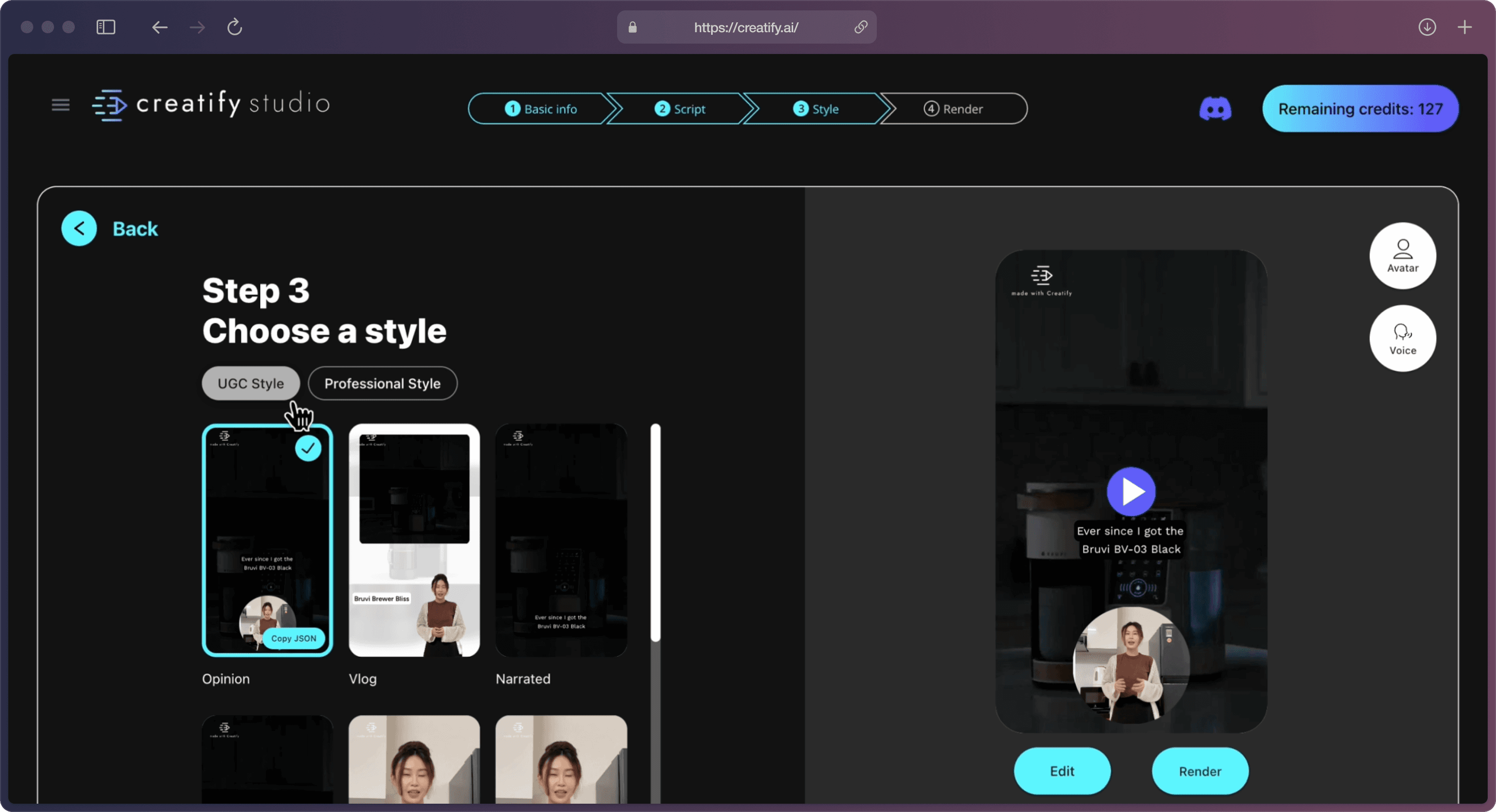
Creatify bietet "UGC" (benutzergenerierter Inhalt) und "Professionelle" Stilgruppen, jede mit verschiedenen Vorlagen, die unterschiedliche Situationen und Tonalitäten abdecken und die Geschichte Ihres Produkts auf unterschiedliche Weise erzählen.
Schritt 6: Völlig optional, aber nutzen Sie die „Bearbeiten“-Funktion, um Feinjustierungen vorzunehmen.
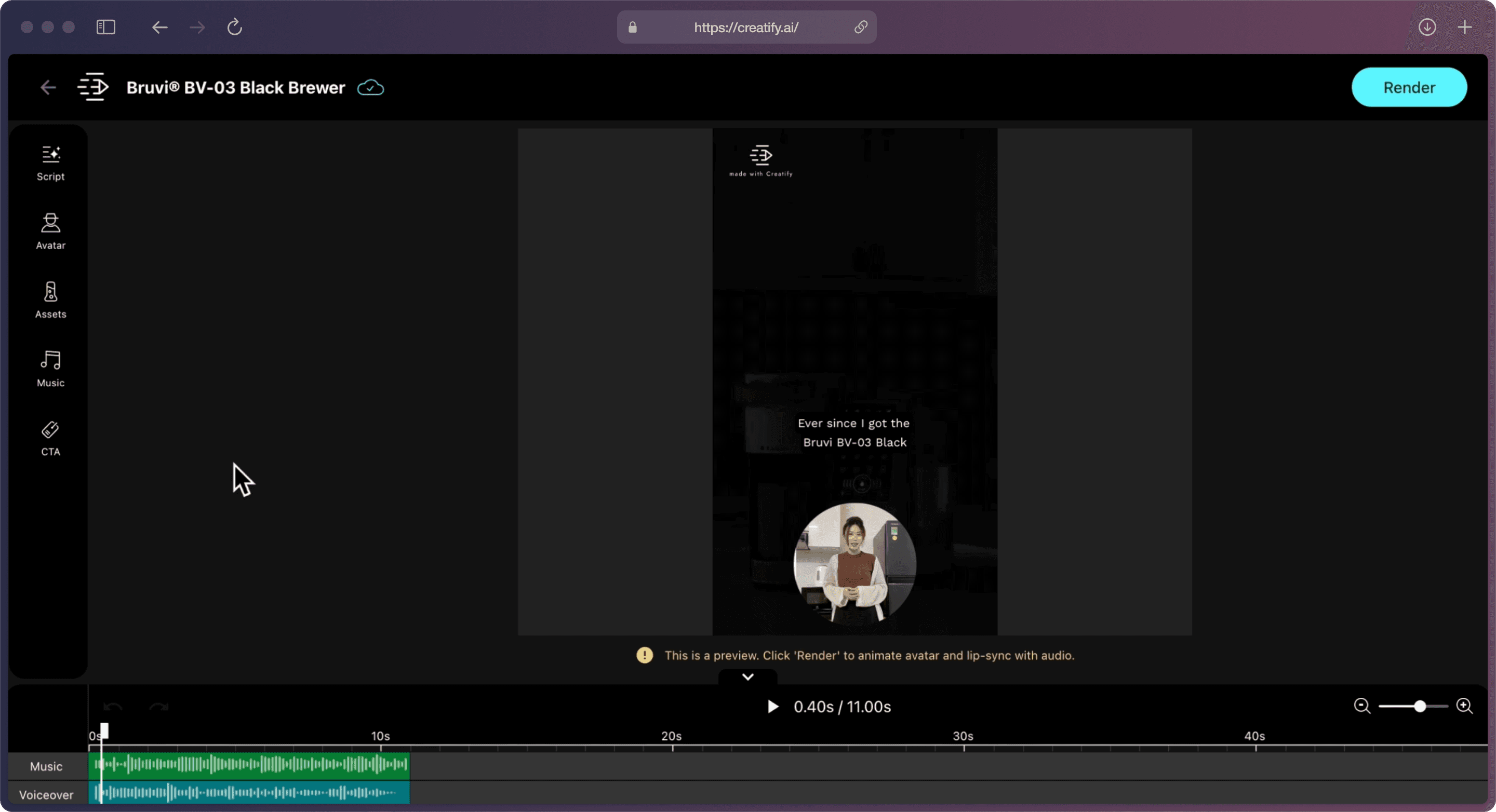
Das präzise Editor-Tool gibt Ihnen die vollständige Kontrolle über Ihr Video. Passen Sie das Skript an, ändern Sie Avatare, fügen Sie visuelle Ressourcen hinzu oder ersetzen Sie diese, wählen Sie Musik aus unserer umfangreichen Bibliothek aus oder personalisieren Sie Ihren Call to Action (CTA), um Ihr Video genau nach Ihren Wünschen anzupassen.
Schritt 7: Sobald Sie mit der Vorschau der Anzeige zufrieden sind, klicken Sie auf Rendern und tadaa. 🎉
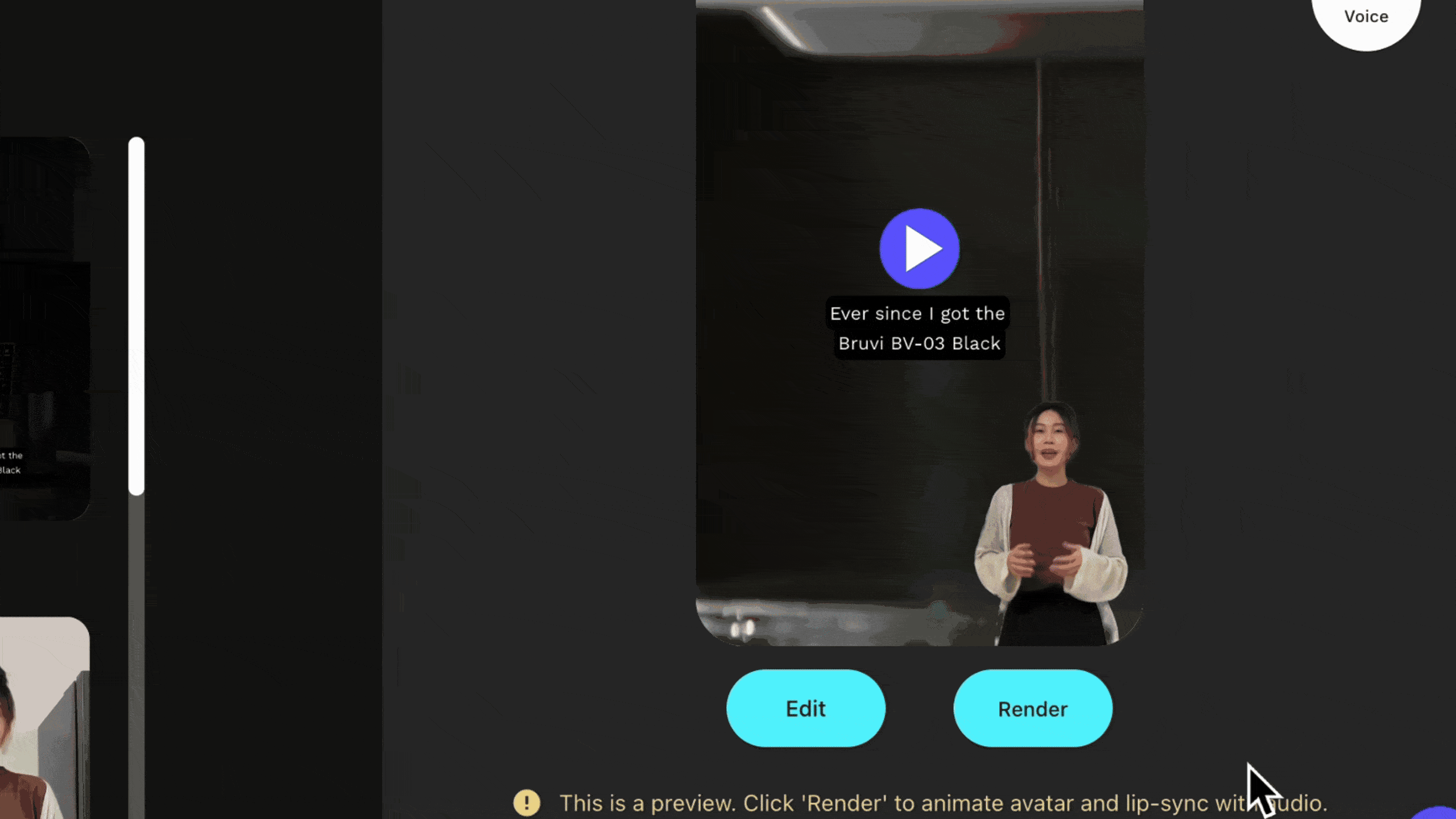
Nach dem Drücken von „Rendern“ überprüfen Sie die Aufschlüsselung der Kreditkosten. Credits werden nur verwendet, wenn Sie das Video rendern. Stellen Sie sicher, dass Sie alle Änderungen vornehmen, bevor Sie Credits verwenden, um das endgültige Ergebnis zu rendern.
Schritt 8: Warten Sie ein wenig, bis das Rendern abgeschlossen ist, schauen Sie sich das Video an und laden Sie es herunter. So einfach ist das! ✨
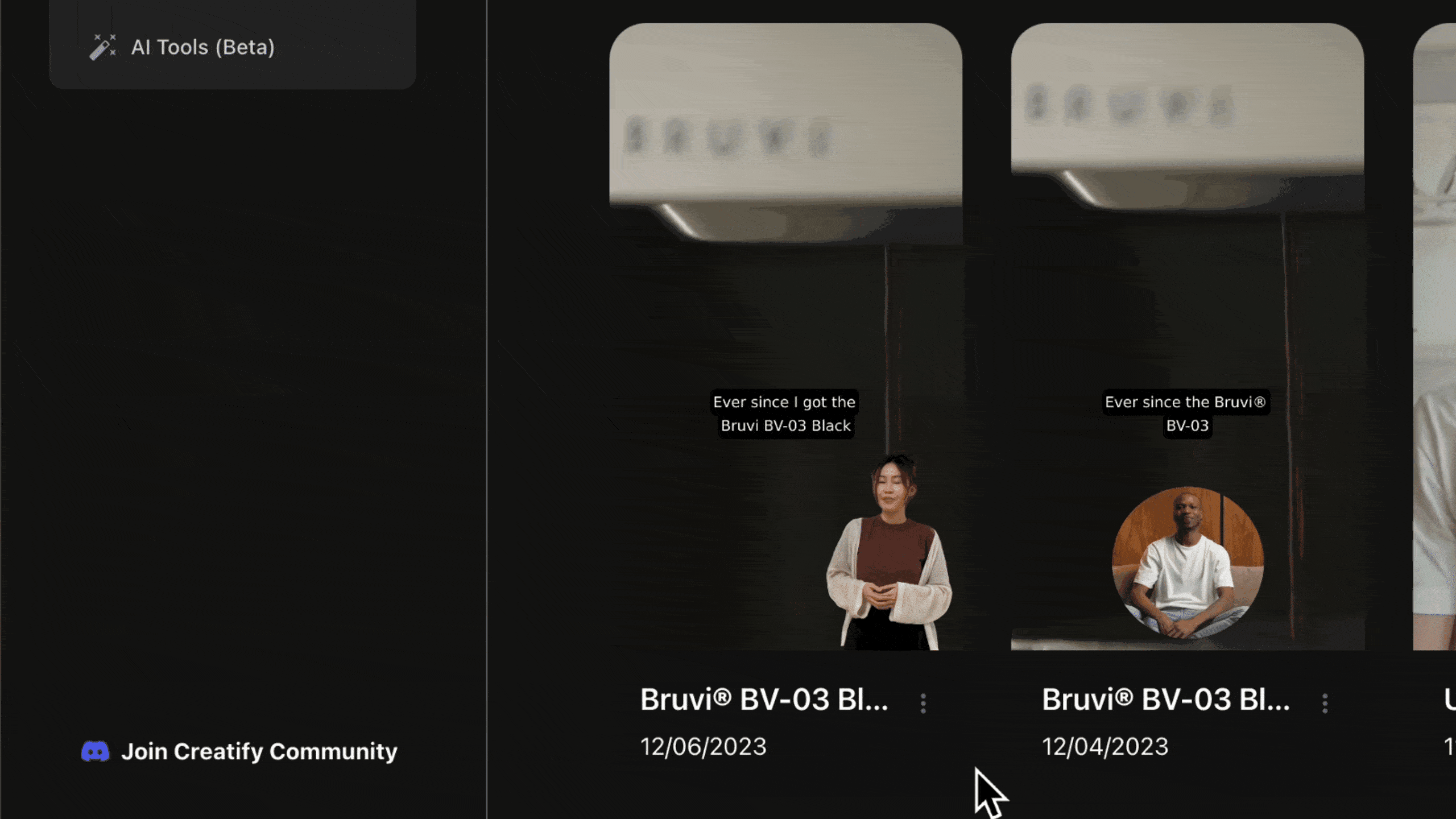
Wenn Sie weitere Anpassungen vornehmen möchten, klicken Sie auf „Bearbeiten“, um ganz einfach Anpassungen vorzunehmen. Denken Sie daran, dass erneutes Rendern einen weiteren Credit erfordert.
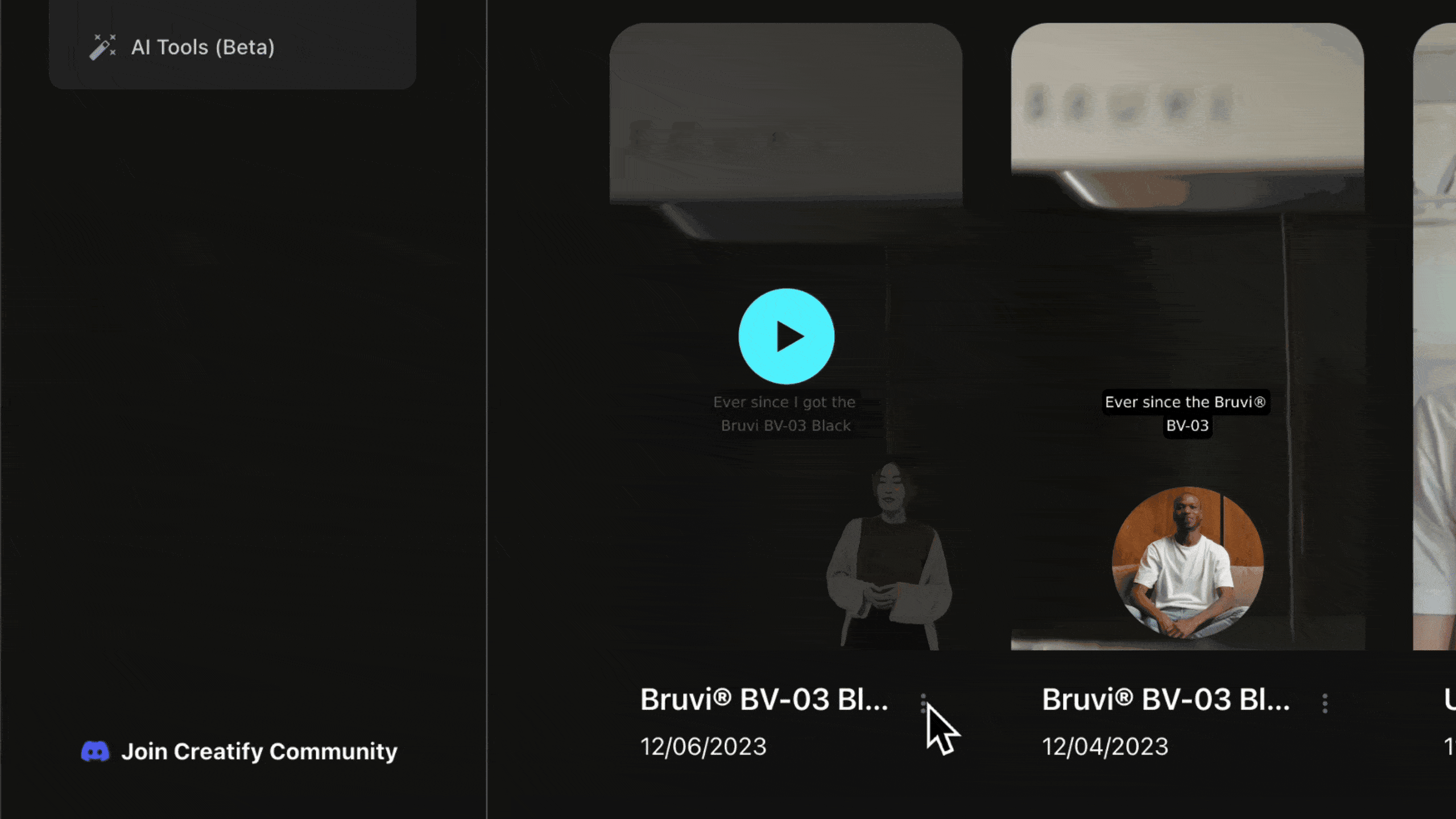
Laden Sie die Anzeige herunter und integrieren Sie sie einfach in Ihre Marketingstrategie. Modifizieren Sie leicht und rendern Sie zusätzliche Versionen für effektives Testen, sodass Sie deren Effizienz vergleichen und messen können.
Bereit, direkt loszulegen? Starten Sie jetzt kostenlos.




Bereit, Ihr Produkt in ein fesselndes Video zu verwandeln?














